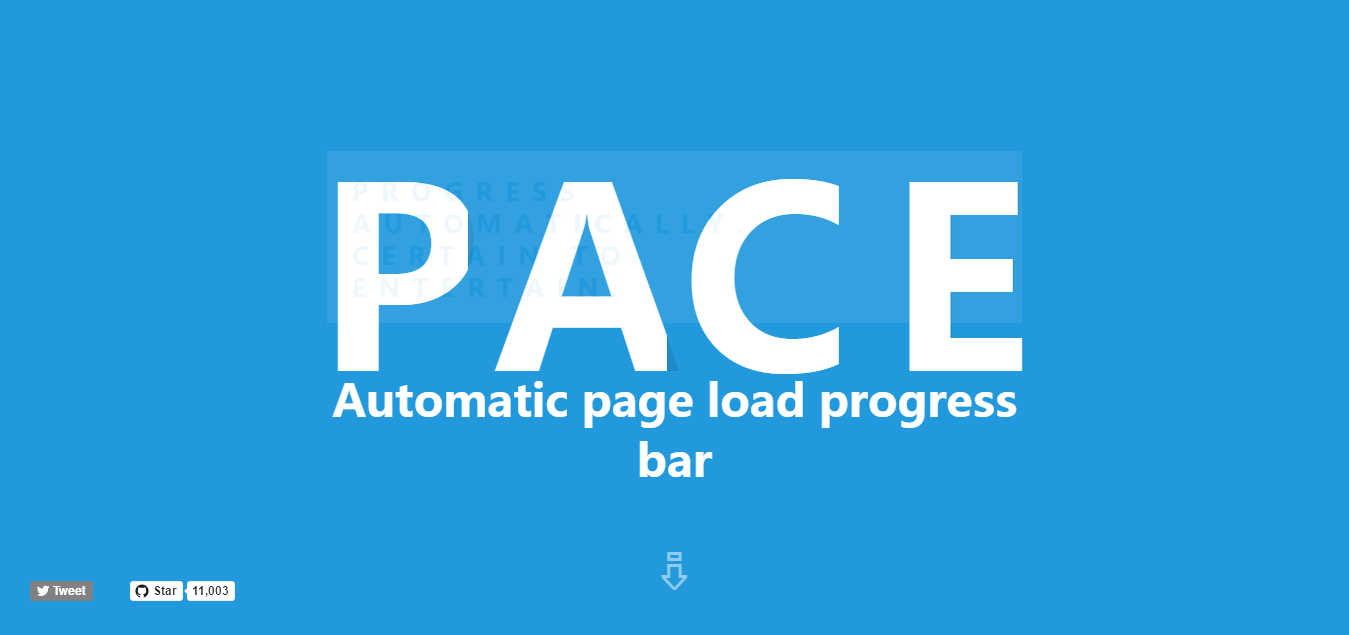
pace简介
github地址 https://github.com/HubSpot/pace
只需要将page.js和你选择的CSS主题引入,你就会得到一个非常漂亮的的页面加载条。
它的强大之处在于它不需要跟你的代码有任何联系,加载进度它会自动检测。
使用例子
1 | <head> |
详细的文档
1 | http://github.hubspot.com/pace/ |
Stay Hungry, Stay Foolish!
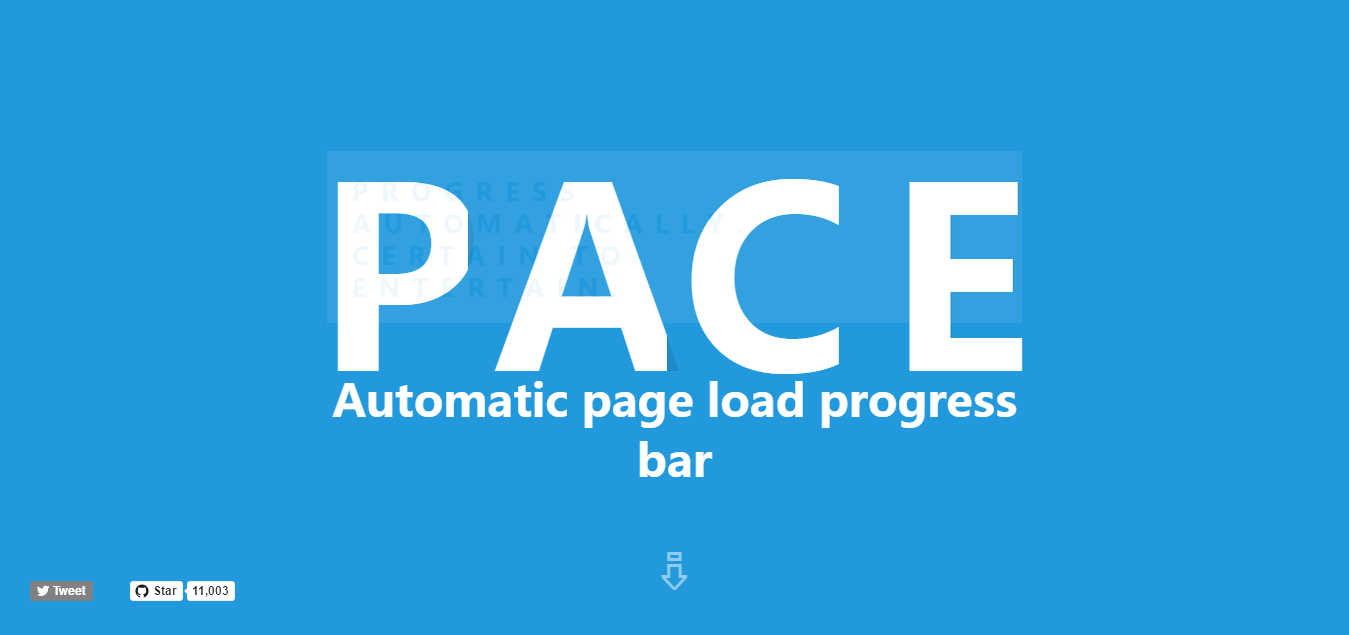
github地址 https://github.com/HubSpot/pace
只需要将page.js和你选择的CSS主题引入,你就会得到一个非常漂亮的的页面加载条。
它的强大之处在于它不需要跟你的代码有任何联系,加载进度它会自动检测。
1 | <head> |
1 | http://github.hubspot.com/pace/ |

1 | npm install -g monaca |
注意要全局安装,也就是加上
-g
国内如果直接安装不上的话,可以试试cnpm
1 | cnpm install -g monaca |
cnpm 可以通过
npm install -g cnpm来进行安装,是阿里为npm在国内的镜像网;
安装成功后
1 | monaca -v |
这样就说明安装无误了
1 | monaca create my-app |
接下来你会看到有几个模板,其实也可以说是monaca目前集成好的几个框架可以选用,相当于一个脚手架,monaca跟OnsenUI的集成还是非常棒的,有基于Angular 1 、Angular 2 、React,当然还有Ionic也可以选择,也可以选择一个不用任何框架的版本No Framework
1 | monaca create my-app |
从上面选择一个你喜欢的框架,接下来monaca就会从云端将你选择的这套脚手架下载下来
例如我这边想下载一个不用任何框架的,这样你就可以将自己开发的html5页面放到里面直接在app里看了
1 | $ monaca create weui |
这样就直接会在你浏览器打开这个项目,默认是监听8080端口,只要你一修改,就会即时刷新,结合控制台能够很方便的快速开发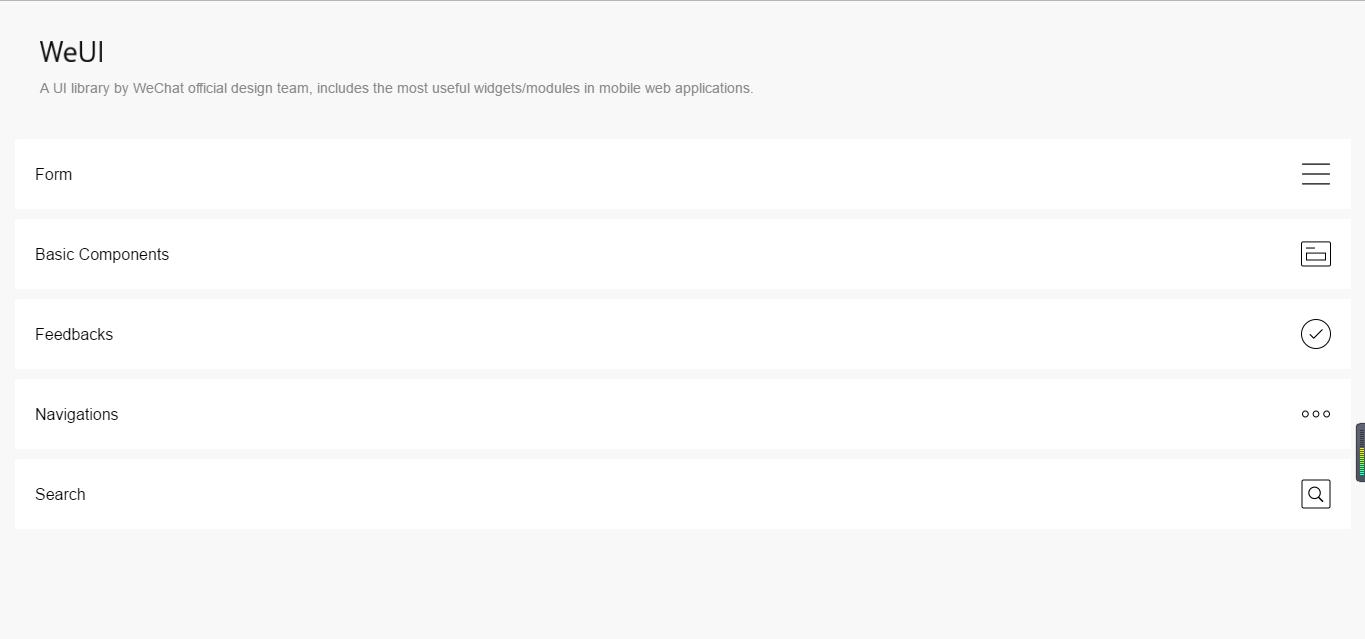
这样就可以直接在你的手机上去运行这个APP了,你手机上需要下载一个monaca,注册一个monaca账号就可以了,再按照引导步骤连上你本机的IP,就可以在手机上运行了,并且它也会即时响应你的改变,热加载刷新。
当我发现monaca的时候,真的感觉这个工具真是相当不错,特此跟大家分享一下,Onsen也是值得大家去用一下的一个非常精美的UI框架。
今天整站系统的升级了下https,下面记录下几篇写的不错的博文
1 | https://imququ.com/post/moving-to-https-asap.html#simple_thread |
1 | http://seanlook.com/2015/05/28/nginx-ssl/ |
1 | https://cnodejs.org/topic/57e917e2bb55ef3e1a17fcbd |
1 | http://seanlook.com/2015/05/17/nginx-location-rewrite/ |
一般情况下,Redis默认只允许本机访问,有时候我们也许需要使Redi能被远程访问,我这次远程连接的目的主要是为了能够在本机通过Redis可视化工具连接上我的阿里云服务器上部署的Redis,这样能够更加直观的去观察一下存入的键值对,下面记录下步骤:
修改Redis配置文件/usr/local/src/redis-3.2.5/redis.conf,找到bind那行配置:
对于
redis.conf这个文件的位置,有的是在/etc/redis/redis.conf,我的是安装在了上面的位置上,具体看你的Redis安装目录
1 | bind 127.0.0.1 |
将其改为:
1 | bind 0.0.0.0 |
注意这时候需要指定配置文件然后重启Redis服务,也就是说启动redis-server的时候后面加上刚才修改的redis.conf。
1 | sudo ./src/redis-server redis.conf |
配置好Redis服务并重启服务后。就可以使用客户端远程连接Redis服务了。命令格式如下:
1 | $ redis-cli -h {redis_host} -p {redis_port} |
其中{redis_host}就是远程的Redis服务所在服务器地址,{redis_port}就是Redis服务端口(Redis默认端口是6379)。例如:
1 | G7_user@E540-PF03XZZF /C/Users/G7_user/Desktop |
下面就是我用的Redis Desktop Manager,直接连接即可